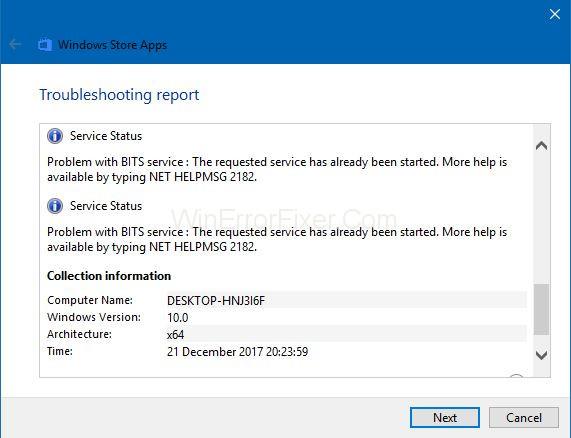Mūsdienās viena no populārākajām operētājsistēmām ir Windows. Tas ir ļoti viegli lietojams interfeiss un citas Windows funkcijas. Tas palīdz lietotājiem veikt visus savus uzdevumus datorā. Tas ļauj jums darīt visu, kas ir iespējams datorā. Bet dažreiz lietotājus satrauc tālāk minētā kļūda:
“Problēma ar BITS pakalpojumu: pieprasītais pakalpojums jau ir sākts. Plašāka palīdzība ir pieejama, ierakstot NET HELPMSG 2182.
Kļūda galvenokārt parādās, atverot logu veikalus vai atjauninot logu. Ja rodas kļūda, nevarat izmantot Windows lietotni vai atjaunināt logu. Tas var būt apgrūtinoši, ja nezināt, kā to labot, bet jums ir jāizmanto vai jāatjaunina logi.
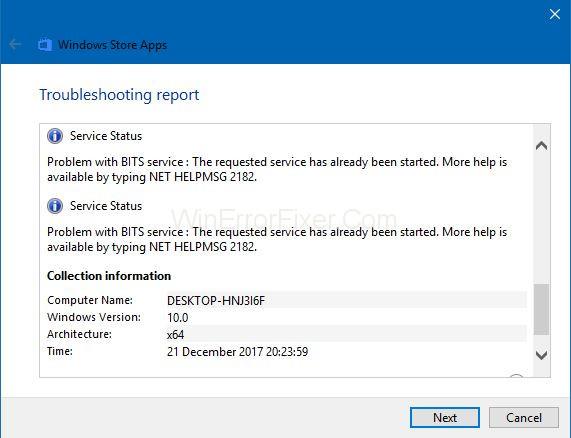
Ja jūs esat tas, kurš saskaras ar šo kļūdu un vēlaties no tās atbrīvoties, bet nezināt risinājumu, pārejiet pie raksta, lai atrisinātu savu problēmu. Vispirms apskatīsim kļūdas “NET HELPMSG 2182 Error” cēloni.
Saturs
Kā labot NET HELPMSG 2182 kļūdu operētājsistēmās Windows 7, 8 un 10
Ir dažas metodes, kā novērst kļūdu “NET HELPMSG 2182”. Risinājumi ir minēti zemāk:
1. risinājums: bojāti vai bojāti faili
Pirmais ziņojuma “NET HELPMSG 2182 Error” parādīšanās iemesls var būt bojāti jūsu ierīcē esošie faili. Tie ir svarīgi sistēmas faili, kas var tikt bojāti, kā rezultātā atjaunināšanas un instalēšanas procesā var rasties problēma, kā rezultātā logi nevar apstrādāt uzdevumu. Šie bojātie faili ir jānoņem, lai atbrīvotos no problēmas.
Bojāts pakalpojums: var būt bojāts pakalpojums, kas ir atbildīgs par kļūdu “NET HELPMSG 2182 Error” . Ir daži pakalpojumi, kas lejupielādē un instalē jaunus Windows atjauninājumus. Ja šie pakalpojumi tiek sabojāti, tiks ietekmēta visa darbība un tiks parādīts ziņojums “NET HELPMSG 2182 Error” .
Slikti atjauninājumi: dažreiz jaunie atjauninājumi nav tik labi jūsu datoram, un instalēšanas laikā tie var radīt problēmas jūsu ierīcē, nevis atjaunināt novecojušos failus.
Mēs esam diezgan pārliecināti, ka tagad jūs jau zināt, kas ir “NET HELPMSG 2182 Error” un šīs kļūdas cēloņus. Tagad redzēsim, kā mēs varam novērst šo kļūdu.
Izpildiet tālāk minētās metodes, lai novērstu kļūdu.
2. risinājums: palaidiet SFC skenēšanu
Ja faili jūsu sistēmā ir bojāti, tas var izraisīt kļūdu. Lai noskaidrotu jūsu sistēmā esošos bojātos failus, jums jāinstalē SFC skenēšana, kas pārbaudīs bojāto failu esamību. Lai to izdarītu, veiciet tālāk norādītās darbības.
1. darbība: vispirms atveriet uzvedni RUN , vienlaikus nospiežot taustiņus Windows + R.
2. darbība. Datora ekrānā tiks atvērts jauns interfeiss, jums piedāvātajā blokā ierakstiet cmd . Vienlaicīgi nospiediet taustiņu Shift + Control + Enter , lai nodrošinātu administratīvās privilēģijas.
3. darbība: ierakstiet tālāk minētās komandas un nospiediet taustiņu Enter , lai pārvietotos tālāk.
sfc/scannow
4. darbība. Esiet pacietīgs un gaidiet, līdz skeneris pabeidz skenēšanu. Apskatiet, vai problēma joprojām pastāv. Ceru, ka tiks noņemts. Ja nē, pārejiet pie nākamā risinājuma.
3. risinājums: palaidiet DISM skenēšanu
DISM skenēšana ir nedaudz līdzīga SFC skenēšanai. Tas pārbauda, vai atjauninājumā un operētājsistēmā nav kļūdu, un automātiski tās novērš, izmantojot tiešsaistes režīmu Microsoft datubāzē.
Veiciet šīs darbības, lai palaistu DISM skenēšanu.
1. darbība: vispirms atveriet uzvedni RUN , vienlaikus nospiežot taustiņus Windows + R.
2. darbība . Datora ekrānā tiks atvērts jauns interfeiss. Ievadiet cmd jums piedāvātajā blokā. Vienlaicīgi nospiediet taustiņu Shift + Control + Enter, lai nodrošinātu administratīvās privilēģijas.
3. darbība: ierakstiet šīs komandas ekrānā parādītajā blokā un nospiediet taustiņu Enter .
DISM.exe /Tiešsaiste /Cleanup-image
4. darbība. Pagaidiet, līdz skenēšana ir pabeigta, un pārbaudiet, vai problēma ir novērsta. Ja tas joprojām ir iestrēdzis, izmēģiniet citu risinājumu.
4. risinājums: pārbaudiet, vai nav atjauninājumu
Iespējams, ka problēma ir iestrēgusi novecojušā sistēmā, un varbūt jaunais Microsoft izlaistais atjauninājums var novērst jūsu problēmu. Veiciet šīs darbības, lai to atjauninātu.
1. darbība. Atveriet iestatījumus, nospiežot taustiņu Windows + I.
2. darbība. Atrodiet opcijas Atjaunināšana un drošība un pēc tam atlasiet opciju Pārbaudīt atjauninājumus , lai pārbaudītu atjauninājumus.
3. darbība. Esiet pacietīgs un ļaujiet tai pārbaudīt, vai nav pieejami atjauninājumi. Tas tiks lejupielādēts un palaists automātiski.
4. darbība: pārbaudiet, vai problēma ir novērsta. Ja nē, mēģiniet meklēt nākamo risinājumu.
5. risinājums: palaidiet Windows atjaunināšanas problēmu risinātāju
Lai to palaistu, veiciet tālāk minētās darbības.
1. darbība: vispirms mēģiniet palaist Windows atjaunināšanas problēmu risinātāju, lai novērstu dažas ar atjauninājumiem saistītas problēmas. Noklikšķiniet uz pogas Ierakstiet šeit, lai meklētu , vai izmantojiet saīsni, noklikšķinot uz Windows taustiņa + 5, lai palaistu Win 10 meklēšanas utilītu.
2. darbība: noklikšķiniet uz meklēšanas lodziņa un ievadiet problēmu novēršana.
3. darbība. Tagad varat noklikšķināt uz Problēmu novēršana iestatījumiem, lai atvērtu iestatījumu logu.
4. darbība: meklējiet opciju Windows Update, atlasiet to un pēc tam noklikšķiniet uz opcijas Palaist problēmu novēršanu , lai to palaistu.
5. darbība. Tagad varat doties uz Windows atjaunināšanas problēmu risinātāju, lai iegūtu iespējamos labojumus.
6. risinājums: palaidiet BITS problēmu risinātāju
Veiciet tālāk minētās darbības, lai palaistu BITS problēmu risinātāju:
1. darbība . Problēmu novēršanas rīks var novērst jūsu BITS problēmas, kas var novērst jūsu .NET HELPMSG 2182 kļūdu. Lai atvērtu BITS problēmu risinātāju, nospiediet tastatūras īsinājumtaustiņus Windows taustiņš + R.
2. darbība: pēc tam lodziņā Atvērt ievadiet vadības paneli , pēc tam atlasiet opciju Labi .
3. darbība. Tagad atveriet vadības paneļa sīklietotni, kas atrodas (tieši zemāk), noklikšķinot uz problēmu novēršana.
4. darbība: atveriet problēmu risinātāja sarakstu, loga kreisajā pusē noklikšķinot uz skatīt visas opcijas.
5. darbība. Tagad ir pienācis laiks atvērt problēmu risinātāju, noklikšķinot uz Background Intelligence Transfer Service.
6. darbība: atlasiet opciju Lietot labojumus automātiski , noklikšķinot uz Papildu opcijas, pēc tam nospiediet pogu Tālāk .
7. risinājums: atiestatiet Windows Update
Windows atjauninājuma atiestatīšana var novērst .NET HELPMSG 2182 kļūdu. Lai to izdarītu, veiciet tālāk minētās darbības.
1. darbība: Vispirms jums ir jāatver Win + X izvēlne.
2. darbība. Tagad palaidiet komandrindas utilītu, atlasot komandu uzvedni (administrators).
3. darbība. Tagad ievadiet tālāk norādītās komandas un neaizmirstiet pēc katras komandas nospiest enter, lai izslēgtu Windows atjauninājumu.
- net start wuauserv
- tīkla pietura cryptSvc
- neto pieturas biti
- tīkla pietura msiserver
4. darbība: tagad ievadiet tālāk norādītās komandas:
ren C:\Windows\SoftwareDistribution SoftwareDistribution.old
Lai pārdēvētu komandu. Tas tiks pārdēvēts par
SoftwareDistribution uz SoftwareDistribution.old
5. darbība. Tagad uzvednē ievadiet tālāk norādītās komandas un pēc tam nospiediet atgriešanās taustiņu.
ren C:\Windows\System32\catroot2 Catroot2.old
6. darbība: ievadiet tālāk norādītās komandas atsevišķi, lai restartētu Windows Update.
- net start wuauserv
- tīkla pietura cryptSvc
- neto pieturas biti
- tīkla pietura msiserver
8. risinājums: atiestatiet Microsoft veikala kešatmiņu
Ja vēlaties labot MS Word kļūdu .NET HELPMSG 2182, varat izmēģināt šo risinājumu, iespējams, tas novērsīs kļūdu.
1. darbība: vispirms izrakstieties no MS veikala un pēc tam notīriet tā kešatmiņu.
2. darbība: meklējiet Windows 10 meklēšanas lodziņu un pēc tam ievadiet tajā komandu uzvedni .
3. darbība. Tagad atlasiet konteksta izvēlnes opciju Palaist kā administratoram pēc tam, kad ar peles labo pogu noklikšķiniet uz Komandu uzvednes.
4. darbība. Tagad komandu uzvednes logos ievadiet komandu wsreset.exe un pēc tam nospiediet tastatūras atgriešanas pogu.
5. darbība: Kad MS Store kešatmiņa ir notīrīta, restartējiet Windows un pārbaudiet, vai kļūda ir izzudusi.
Secinājums
Mēs esam diezgan pārliecināti, ka jūs varēsit atbrīvoties no “NET HELPMSG 2182” , ievērojot mūsu rakstā minētās metodes. Varat izvēlēties jebkuru risinājumu atbilstoši ierīces vajadzībām, un varat izmēģināt nākamo risinājumu, ja tas jums nedarbojas. Visi risinājumi ir ļoti efektīvi, lai novērstu NET HELPMSG 2182 kļūdu.